Escape from Tarkov의 서버 연결 끊김에 대한 9가지 수정 사항

Escape from Tarkov에서 서버 연결 끊김 문제를 해결하기 위한 9가지 테스트 솔루션을 즉시 수행하세요.
다른 많은 OEM과 마찬가지로 삼성은 모든 Android 기기에서 제공되는 Google 서비스와 함께 일부 독점 서비스를 제공합니다. 여기에는 텍스트 음성 변환 도구와 그 반대의 음성 대 텍스트 받아쓰기 서비스가 포함됩니다. 많은 사용자는 입력하는 것보다 받아쓰기를 선호하므로 오늘 우리가 시도하고 다룰 문제는 그것이 귀하의 선호도라면 매우 심각할 수도 있습니다. 즉, 일부 삼성 기기에서 음성-텍스트 받아쓰기 또는 음성 입력이 작동하지 않는 것 같습니다.
동일하거나 유사한 문제가 있는 경우 아래에서 제안하는 솔루션을 확인하십시오.
목차:
내 삼성에서 내 음성-텍스트 변환이 작동하지 않는 이유는 무엇입니까?
Samsung에서 음성 텍스트 변환이 작동하지 않는 데에는 몇 가지 이유가 있습니다. 다음은 일반적인 용의자입니다.
1. 시스템 설정 확인
먼저 삼성 음성 입력 설정을 검사하고 모든 것이 활성화되어 있는지 확인하는 것이 좋습니다. 일부 사용자가 권장하는 한 가지는 Google 음성 입력 또는 삼성 음성 입력을 비활성화하는 것입니다. 둘 다 활성화되면 둘 다 의도한 대로 작동하지 않는 것 같습니다.
이제 선호하는 키보드, Samsung Keyboard 또는 Google Gboard에 따라 다릅니다. 무엇을 선택하든 다른 음성 입력/받아쓰기 옵션이 비활성화되어 있는지 확인하고 다시 시도하십시오. 개인적으로 선호하는 것은 Google 보이스 타이핑이지만 대신 삼성을 선호할 수도 있습니다.
수행해야 할 작업은 다음과 같습니다.
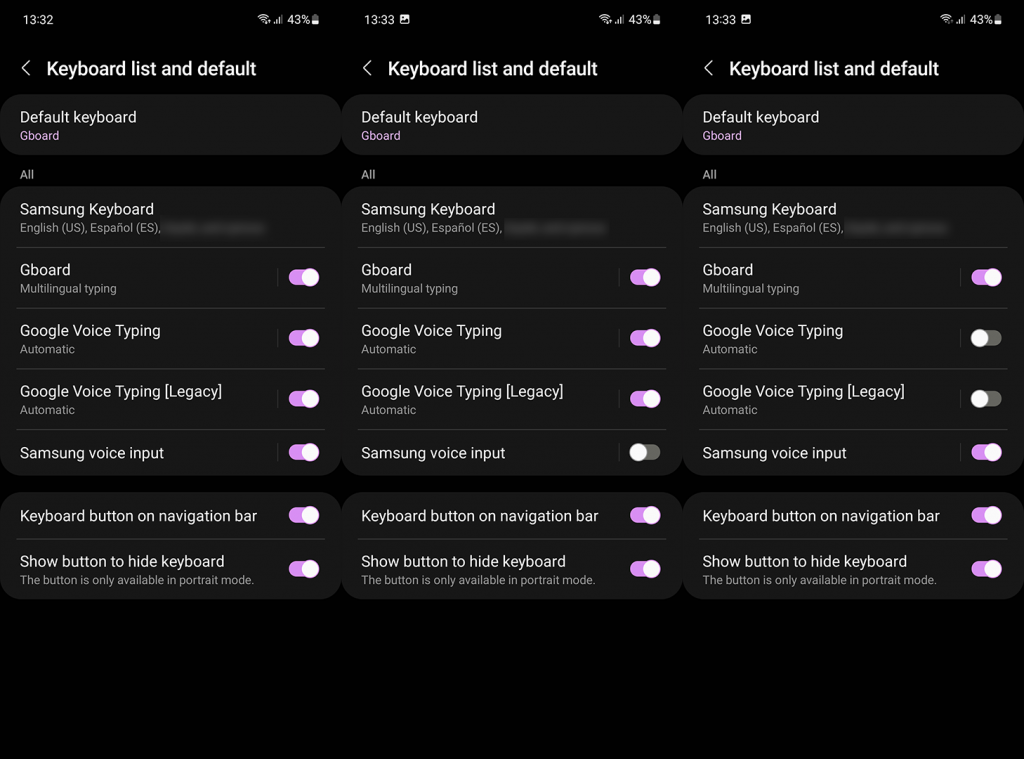
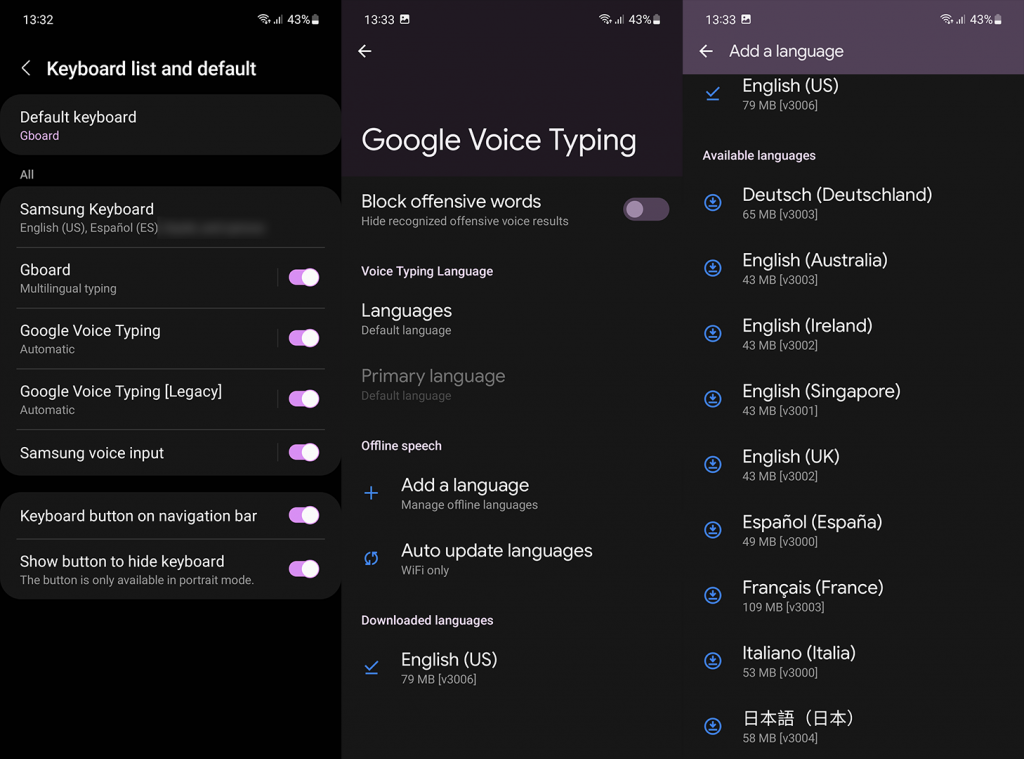
하나에 문제가 있으면 다른 것으로 전환하십시오. 사용자는 독점적인 음성 텍스트 변환이 Samsung에서 작동하지 않는 동안 Google 보이스 타이핑(특히 Galaxy S21에서)이 작동한다고 보고합니다. 그것을 시도하고 자신을 참조하십시오.
2. Google 음성 서비스 재설정
Google 보이스 타이핑을 선택했지만 문제가 지속되면 Google 음성 서비스를 재설정하는 것이 좋습니다. 이 도구는 TTS(텍스트 음성 변환)를 허용할 뿐만 아니라 음성 대 텍스트의 작동 방식에도 영향을 줍니다. Google은 2021년 12월에 서비스를 일부 변경했습니다. 따라서 최신 상태로 유지하는 것이 좋습니다. 그러나 그 전에 로컬 데이터를 지우거나 서비스에서 업데이트를 제거하여 재설정해야 합니다.
Google의 Speech Services를 재설정하고 삼성 스마트폰 또는 태블릿에서 음성을 텍스트로 변환하는 문제를 해결하는 방법은 다음과 같습니다.
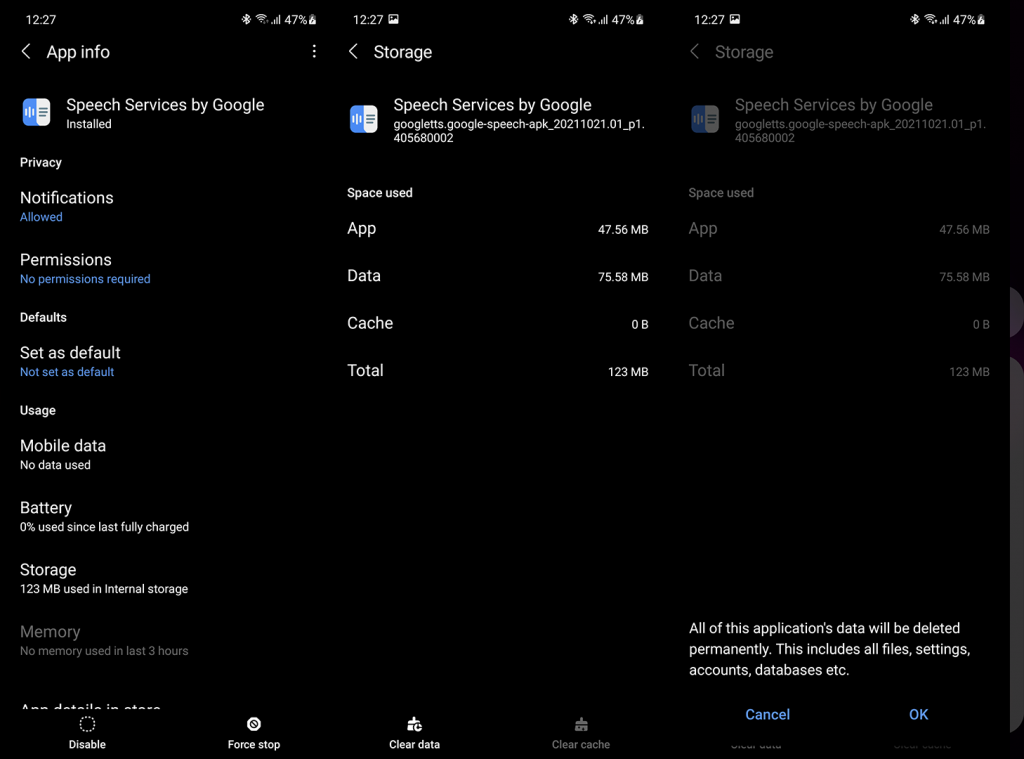
Samsung Voice 입력도 마찬가지지만 이 서비스를 찾으려면 시스템 앱 표시 옵션을 토글해야 합니다. 서비스에서 데이터를 지우면 재설정되고 문제가 해결되기를 바랍니다.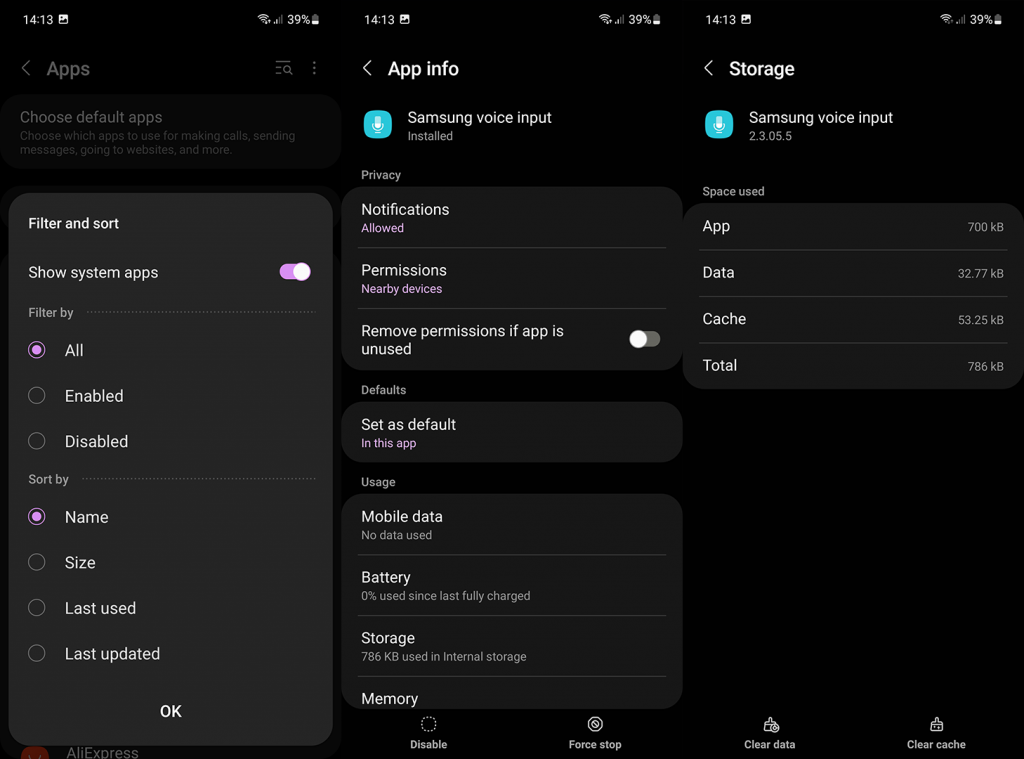
3. 펌웨어 업데이트
OneUI 3.1에서는 Samsung 장치의 음성 텍스트 변환(받아쓰기) 문제가 상당히 두드러졌지만 점점 더 많은 장치가 OneUI 4(Android 12) 업데이트를 받을수록 Samsung 음성 입력이 더 잘 작동한다는 보고가 있습니다. 하지만 여전히 영어나 한국어가 아닌 언어로는 최고가 아닙니다.
Android는 업데이트를 자동으로 푸시하지만 사용 가능한 업데이트를 확인하고 시스템 설정에서 설치할 수 있습니다. 업데이트를 수동으로 확인하는 방법은 다음과 같습니다.
몇 가지 주요 버그와 문제가 보이기 시작하면 기기를 공장 설정으로 재설정하는 것이 좋습니다. 새로운 시작은 항상 새로운 Android 버전으로 업그레이드하고 눈을 찌르는 버그를 발견할 때마다 갈 수 있는 방법입니다.
4. 앱 기본 설정 재설정
마지막으로, 이전 단계 중 아무 것도 작동하지 않으면 앱 기본 설정을 재설정하는 것이 좋습니다 . 일부 사용자에게는 효과가 있었지만 모든 사용자에게 효과가 있다고 확신할 수는 없습니다. 다음 지침에 따라 Samsung 장치에서 앱 기본 설정을 재설정할 수 있습니다.
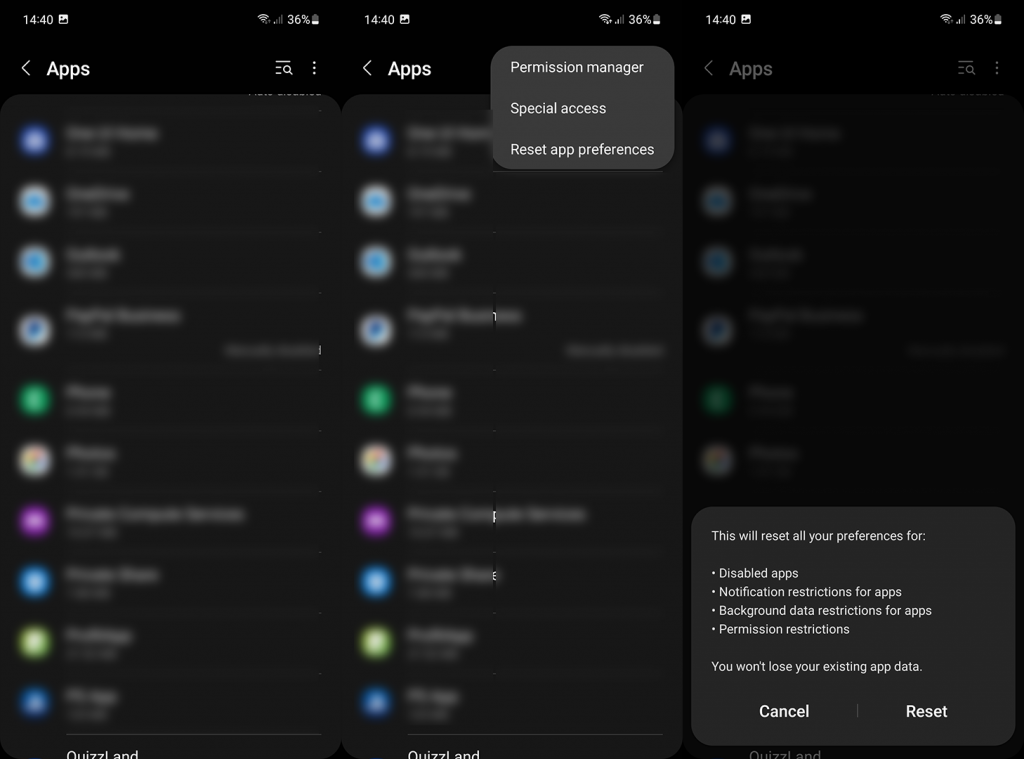
이 모든 단계를 수행한 후에도 Samsung 스마트폰에서 텍스트 음성 변환이 작동하지 않으면 구성원 앱을 통해 Samsung에 문제를 보고하는 것이 좋습니다. 그럴 필요가 없고 문제 없이 메시지를 받아쓰고 음성 입력을 사용할 수 있기를 바랍니다. 하지만 삼성이 들어주기를 바라는 마음으로 선제적으로 뭔가를 하는 것도 좋은 방법이다.
읽어 주셔서 감사합니다. 여기에 제공된 지침이 문제를 해결하는 데 도움이 되었는지 알려주세요. 더 나은 솔루션이 있습니까? 아래 의견 섹션에서 우리와 공유하십시오.
Escape from Tarkov에서 서버 연결 끊김 문제를 해결하기 위한 9가지 테스트 솔루션을 즉시 수행하세요.
이 문서를 읽고 해결 방법에 따라 Windows 10 PC에서 응용 프로그램이 그래픽 하드웨어 오류에 액세스하지 못하도록 차단되었습니다.
이 기사는 bootrec/fixboot 액세스 거부 오류를 수정하는 유용한 솔루션을 제공합니다. CHKDSK 실행, 부트로더 복구, 시작 복구 및 더 많은 방법을 알아보세요.
Valheim이 계속 충돌/멈춤, 검은 화면, 실행되지 않음 또는 기타 문제가 있습니까? Valheim 문제를 해결하려면 다음 솔루션을 따르십시오.
Steam 친구 네트워크에 연결할 수 없음 오류를 수정하는 방법을 배우고 친구의 네트워크에 연결할 수 없는 Steam 오류를 해결하는 5가지 테스트된 솔루션을 따르십시오.
레지던트 이블 7 게임을 스트리밍할 수 없습니다. 단계별 안내에 따라 게임 오류를 해결하고 중단 없이 게임을 플레이하십시오.
corsair 유틸리티 엔진 업데이트 오류를 해결하고 이 도구의 새로운 기능에 액세스하기 위한 문제 해결 솔루션을 알아보십시오.
PS5 컨트롤러가 연결되지 않거나 동기화되지 않으면 이러한 PS5 컨트롤러 연결 문제를 해결하기 위해 시도되고 테스트된 솔루션을 시도하십시오.
PC에서 젤다의 전설: 야생의 숨결을 플레이하고 싶으신가요? 여기에서 Windows PC에서 Legend Of Zelda BOTW를 플레이할 수 있는 모든 방법을 확인하십시오.
Windows 10 업데이트 오류 0x800706D9 문제를 해결하고 사용 가능한 업데이트를 설치한 다음 주어진 솔루션에 따라 Windows를 오류 없이 만들고 싶습니다.


![[수정됨] Valheim이 계속 충돌, 정지, 검은색 화면, 문제를 시작하지 않음 [수정됨] Valheim이 계속 충돌, 정지, 검은색 화면, 문제를 시작하지 않음](https://luckytemplates.com/resources1/images2/image-5324-0408150843143.png)
![수정됨: Steam 친구 네트워크에 연결할 수 없는 오류 [5가지 빠른 수정] 수정됨: Steam 친구 네트워크에 연결할 수 없는 오류 [5가지 빠른 수정]](https://luckytemplates.com/resources1/images2/image-3269-0408150819144.png)
![[수정됨] 레지던트 이블 7 바이오하자드 게임 충돌, 오류 등! [수정됨] 레지던트 이블 7 바이오하자드 게임 충돌, 오류 등!](https://luckytemplates.com/resources1/images2/image-994-0408150718487.png)



